
Cloudflare es una red de entrega de contenido (CDN) que brinda una variedad de servicios, que incluyen protección DDoS, almacenamiento en caché y optimización de sitios web. Al configurar Cloudflare frente a su sitio web o aplicación, puede aprovechar estos servicios para mejorar el rendimiento y la seguridad de su sitio. Sin embargo, configurar Cloudflare puede ser una tarea abrumadora para aquellos que no están familiarizados con el proceso. En este artículo, brindaremos una guía paso a paso sobre cómo configurar Cloudflare frente a su sitio web o aplicación, para que pueda comenzar a disfrutar los beneficios de este poderoso CDN. Ya sea que sea un desarrollador experimentado o un principiante, esta guía lo ayudará a ponerse en marcha con Cloudflare en muy poco tiempo.
Crear una cuenta de Cloudflare
El primer paso para configurar Cloudflare para su sitio web o aplicación es crear una cuenta. Vaya al sitio web de Cloudflare y haga clic en el botón “Registrarse”. Se le pedirá que ingrese su dirección de correo electrónico y cree una contraseña. Ahora revise su bandeja de entrada de correo electrónico para verificar su dirección de correo electrónico. Una vez que haya completado este paso, será dirigido al panel de control de Cloudflare que se ve así:
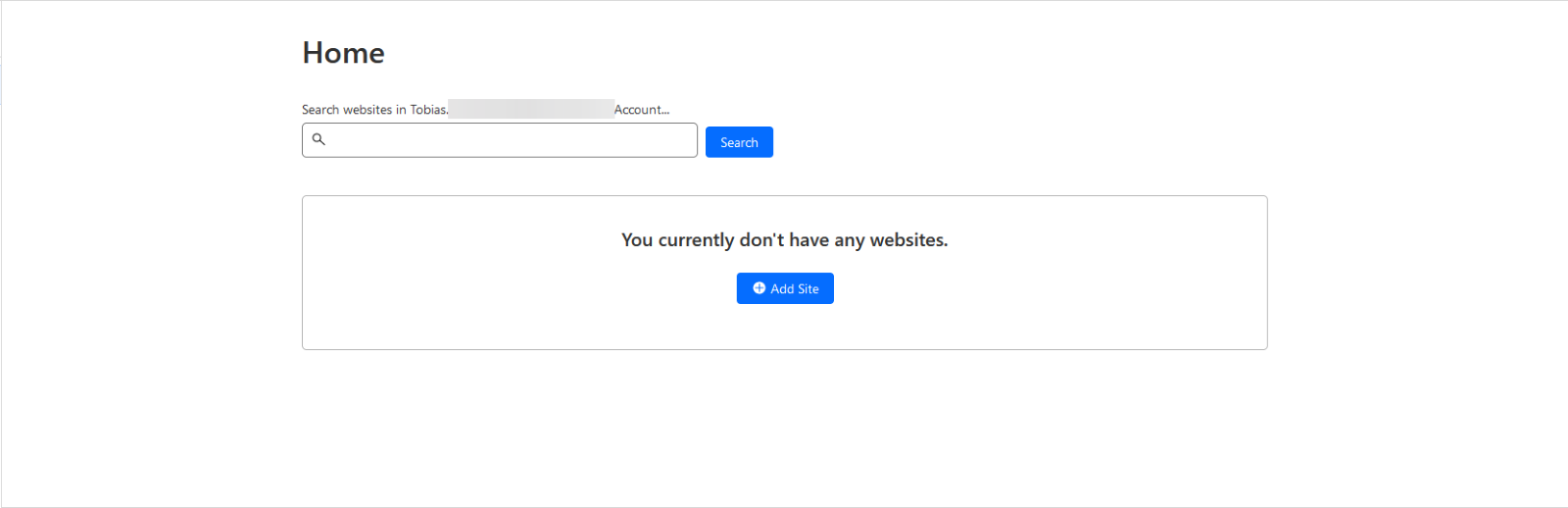
Agregue su sitio web a Cloudflare
El siguiente paso es agregar su sitio web a Cloudflare. Para hacer esto, haga clic en el botón “Agregar sitio” e ingrese la URL de su sitio web:
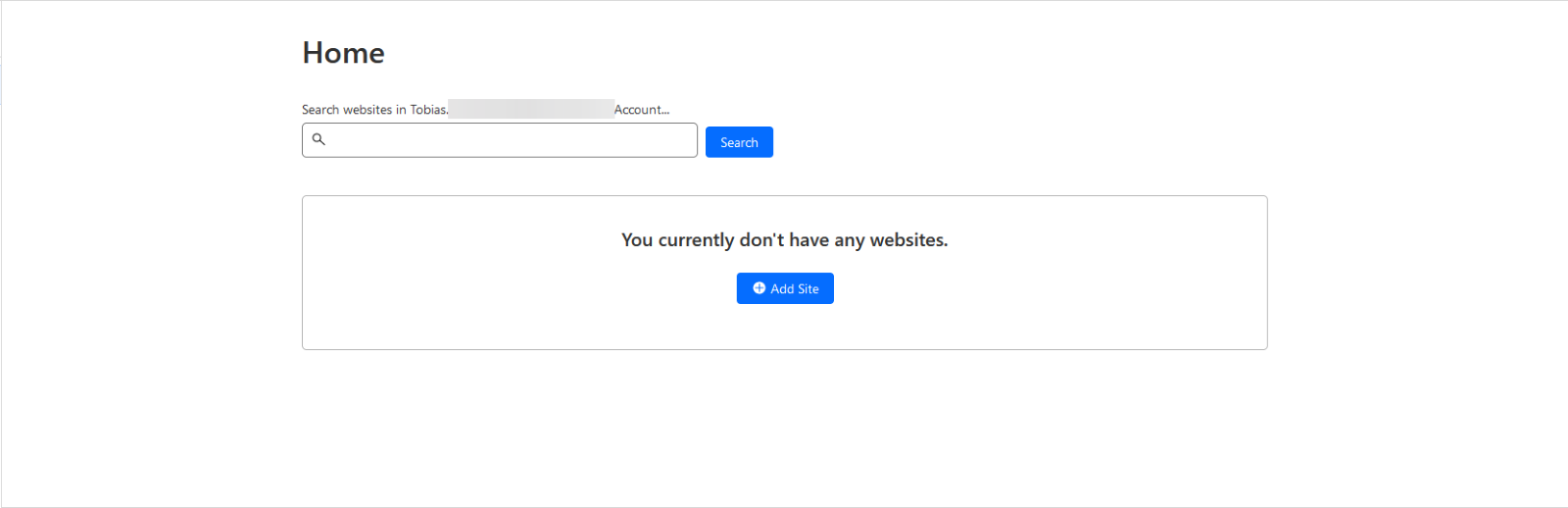
Cloudflare luego escaneará su sitio web para determinar sus registros DNS.
Elija un plan de Cloudflare
Cloudflare ofrece una variedad de planes, desde un plan gratuito hasta planes más avanzados que ofrecen funciones adicionales. Elige el plan que mejor se adapte a tus necesidades y haz clic en el botón “Continuar”.
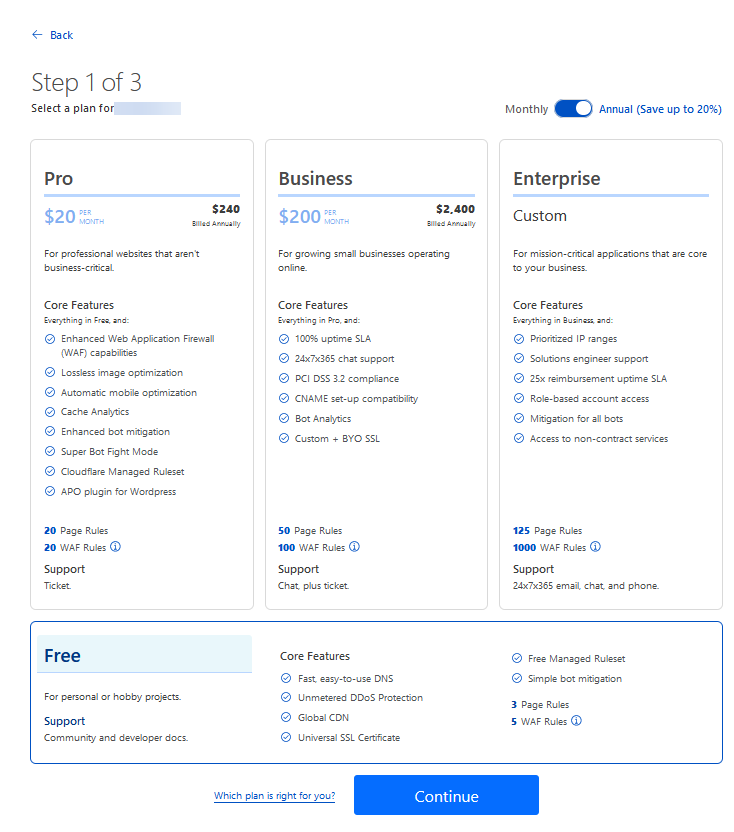
En este ejemplo, elegiremos el nivel “Gratis”.
Actualice su configuración de DNS
Una vez hecho esto, Cloudflare mostrará una lista de registros DNS para su sitio web. Si ya hay algunas entradas, verifique que estos registros sean correctos o elimínelos y luego haga clic en el botón “Continuar”.
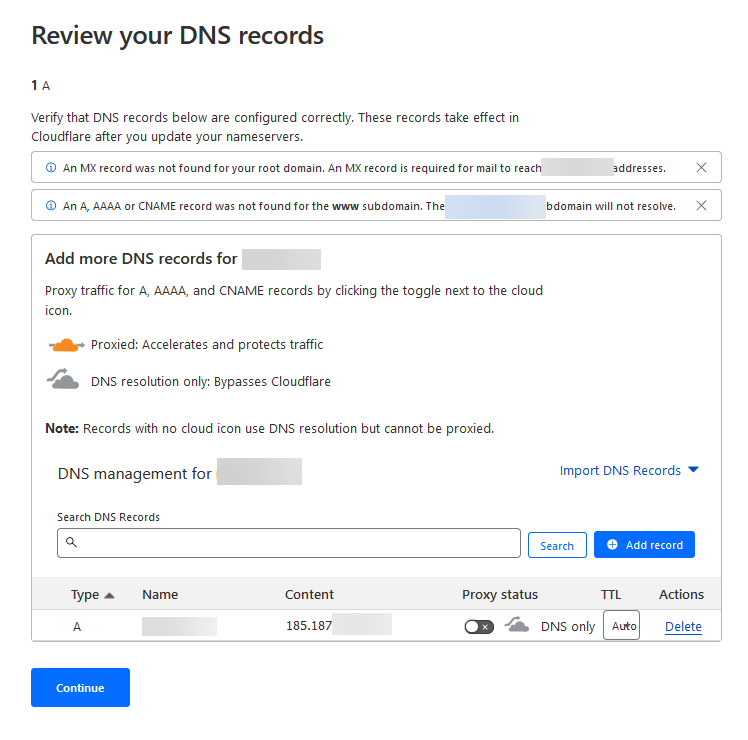
Ahora Cloudflare mostrará nuevos servidores de nombres que necesita actualizar en el sitio web del registrador de su dominio. Por lo general, aquí es donde compraste tu nombre de dominio. Para los clientes de Contabo, esto se puede hacer a través del Panel de control del cliente (CCP) en my.contabo.com. Su configuración de DNS se puede actualizar en “Administración de zona DNS”. Si desea obtener más información sobre la gestión de zonas DNS, consulte este artículo . Si está con algún otro proveedor, deberá iniciar sesión en el sitio web del registrador de su dominio y actualizar los registros del servidor de nombres con los proporcionados por Cloudflare.
Verifique su configuración de DNS
Una vez que haya actualizado su configuración de DNS, regrese al panel de control de Cloudflare y haga clic en el botón “Listo, verificar servidores de nombres”. Cloudflare luego verificará que su configuración de DNS se haya actualizado correctamente. Esto puede tomar algún tiempo, así que tenga paciencia. Cloudflare le enviará un correo electrónico si esta configuración de DNS se ha actualizado.
Conecte su servidor con su dominio en Cloudflare
Una vez que se haya actualizado la configuración de DNS, es hora de conectar su servidor con el dominio que configuró en Cloudflare. Para hacerlo, elija “Sitios web” en el menú de la izquierda:
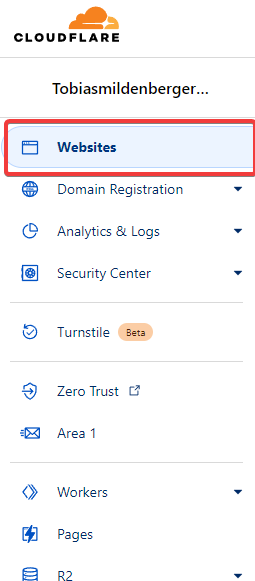
Ahora haga clic en su Dominio:
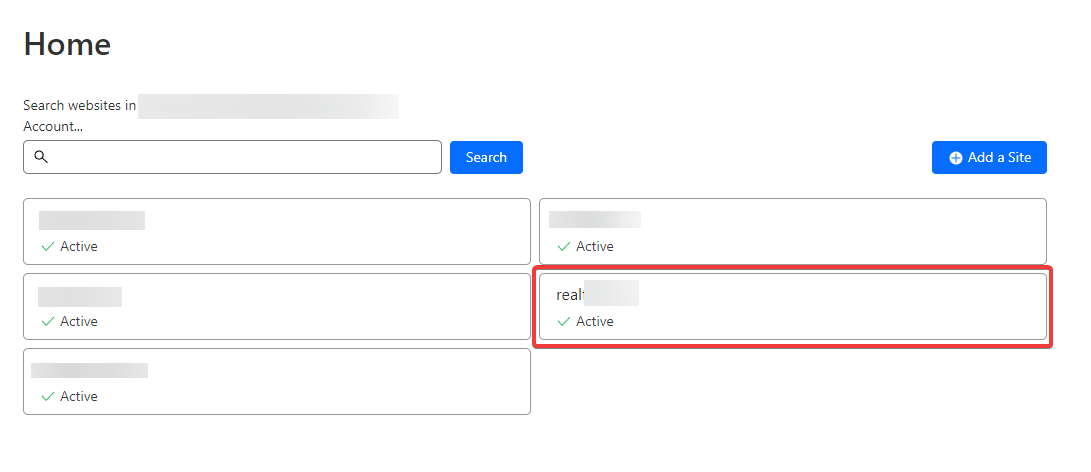
Y seleccione “DNS” en el menú de la izquierda:

Para conectar su servidor con este dominio, haga clic en “Agregar registro”:
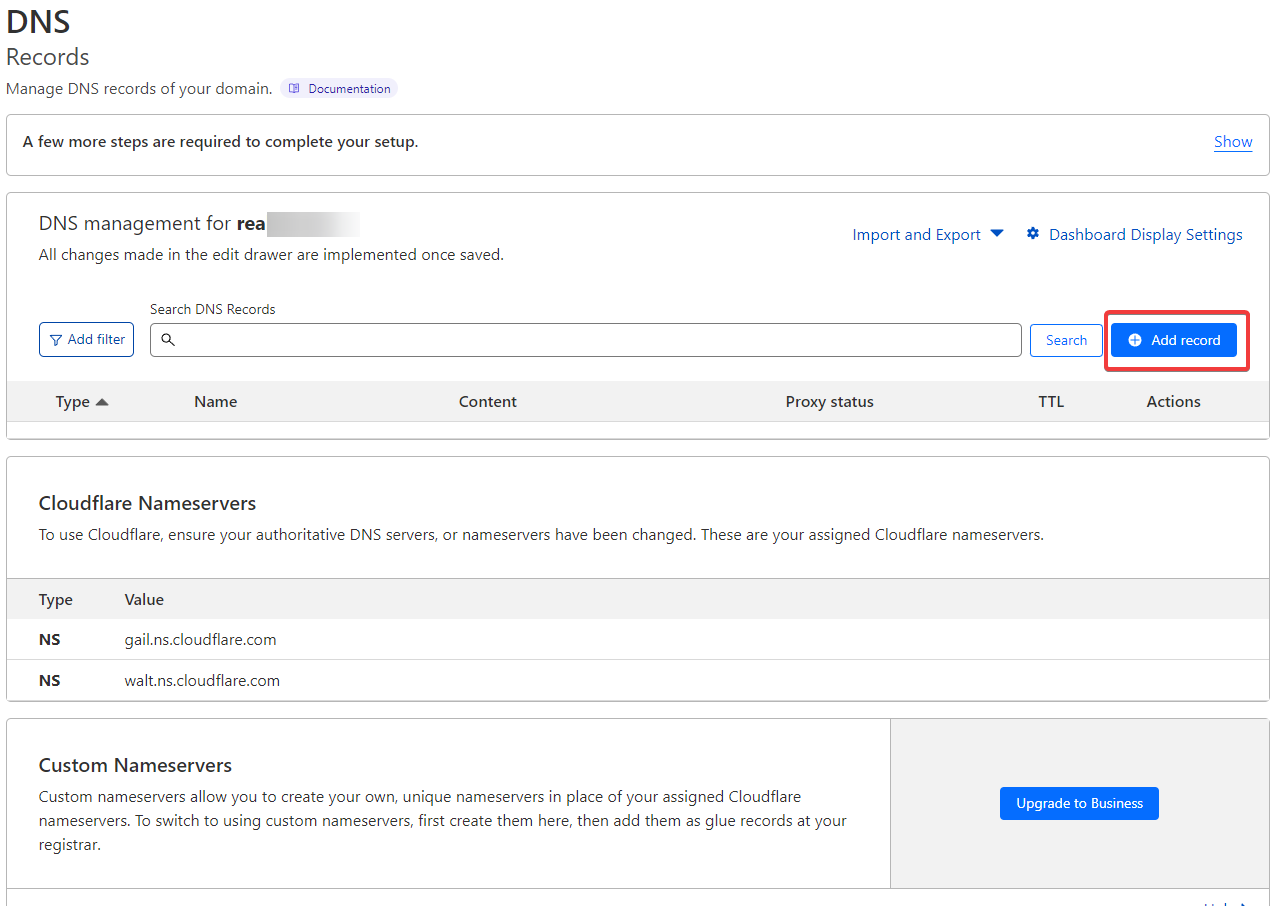
- Ahora deja el “Tipo” en “A”.
- Para “Nombre”, ingrese su Dominio (por ejemplo, test.com)
- Para la dirección IPv4, ingrese la dirección IPv4 del servidor que desea conectar con su dominio (En Contabo, esto se puede encontrar en el Panel de control del cliente –> Sus servicios)
- Ahora haga clic en “Guardar”
En nuestro ejemplo se ve así:
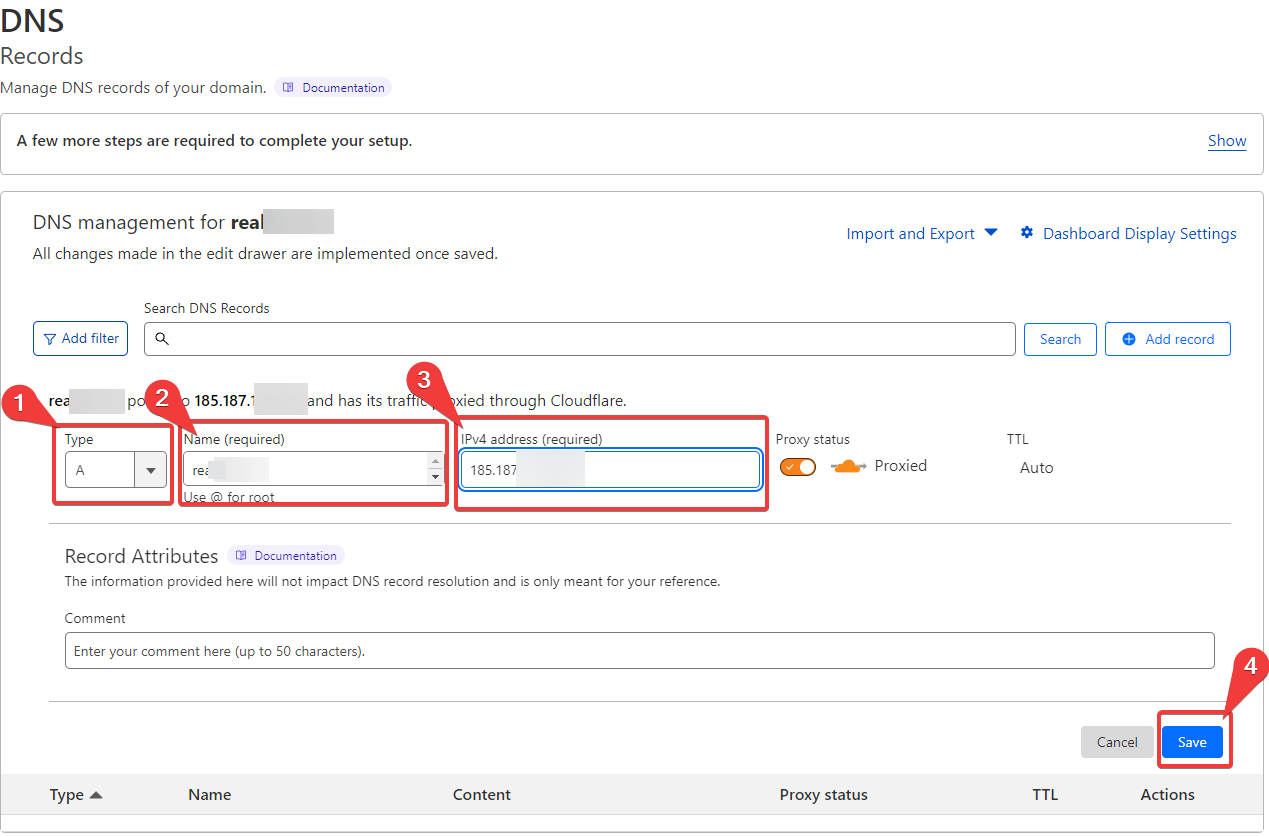
Ahora tomará algún tiempo actualizar su configuración de DNS. Nuevamente: puede demorar hasta 24 horas, pero generalmente se completará en unos minutos.
Disfruta de los beneficios de Cloudflare
¡Felicidades! Ha configurado correctamente Cloudflare frente a su sitio web o aplicación. Cloudflare ahora proporcionará una gama de servicios para ayudar a mejorar el rendimiento y la seguridad de su sitio, incluida la protección DDoS, el almacenamiento en caché y la optimización del sitio web.
Video oficial de Cloudflare
Fuente: Contabo.com / Cloudflare